Dalam setiap transaksi yang terjadi pada perusahaan hampir seluruhnya berkaitan dengan pajak. Oleh karena itu sebelum menggunakan MYOB Accounting lebih jauh, kita perlu menseting mengenai jenis dan besaran pajak yang harus diperhitungkan berkaitan dengan transaksi yang terjadi. Apabila kita tidak melakukan seting terhadap pajak maka laporan keuang yang dihasilkan tidak sesuai dengan kondisi yang berlaku di Indonesia.
Selain pengaturan tentang pajak perlu juga dilakukan pengaturan tentang Job dan kategori yang terdapat pada perusahaan. Hal ini dimaksudkan agar setiap kegiatan yang terjadi terlihat dengan jelas pada job dan kategori mana kegiatan tersebut terjadi.
CARA MENGGUNAKAN MYOB VERSI 13+
MEMBUKA FILE MYOB
Pada jendela Welcome to MYOB Accounting, biasanya yang paling sering dipakai adalah button Open dan Create. Pada bahasan kali ini, kita akan membuka file yang pernah kita buat sebelumnya melalui button create.
Untuk membuka file MYOB yang pernah dibuat sebelumnya kita pilih button Open.
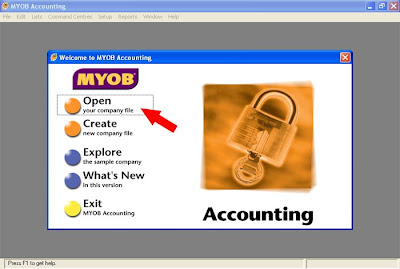
Setelah button Open diklik, akan tampil sebuah jendela berupa kotak dialog yang menunjukkan lokasi penyimpanan file yang akan dibuka. MYOB biasanya akan mengarahkan lokasi penyimpanan pada folder di mana program MYOB terinstall di komputer. Apabila file yang ingin dibuka disimpan di lokasi lain, kita tinggal tentukan saja lokasi file-nya.
 Setelah file dibuka, MYOB akan menampilkan kotak dialog yang menanyakan user ID dan password dari pengguna. Pada MYOB versi yang lama, user ID dibuat berbarengan pada saat kita membuat file baru, sementara pada versi yang baru user ID biasanya mengikuti username pengguna komputer yang login pada saat pembuatan file. Password digunakan untuk melindungi data sehingga keamanan file MYOB kita akan terjaga.sehingga keamanan file MYOB kita akan terjaga.
Setelah file dibuka, MYOB akan menampilkan kotak dialog yang menanyakan user ID dan password dari pengguna. Pada MYOB versi yang lama, user ID dibuat berbarengan pada saat kita membuat file baru, sementara pada versi yang baru user ID biasanya mengikuti username pengguna komputer yang login pada saat pembuatan file. Password digunakan untuk melindungi data sehingga keamanan file MYOB kita akan terjaga.sehingga keamanan file MYOB kita akan terjaga.
 Setelah kita klik OK, MYOB akan menampilan jendela kotak dialog yang menampilkan pilihan-pilihan untuk registrasi. MYOB Accounting merupakan software berbayar, oleh karenanya untuk dapat menggunakan software ini kita harus melakukan pembelian dimana kita akan mendapatkan kode registrasi berupa kode 7 digit (MYOB versi 12) sebagai hak untuk menggunakan MYOB Accounting. Kode registrasi yang dibutuhkan cukup satu saja yang dapat digunakan untuk semua file MYOB. Jendela kotak dialog registrasi MYOB akan selalu muncul pada waktu kita membuka file selama kita belum memasukkan kode registrasi.
Setelah kita klik OK, MYOB akan menampilan jendela kotak dialog yang menampilkan pilihan-pilihan untuk registrasi. MYOB Accounting merupakan software berbayar, oleh karenanya untuk dapat menggunakan software ini kita harus melakukan pembelian dimana kita akan mendapatkan kode registrasi berupa kode 7 digit (MYOB versi 12) sebagai hak untuk menggunakan MYOB Accounting. Kode registrasi yang dibutuhkan cukup satu saja yang dapat digunakan untuk semua file MYOB. Jendela kotak dialog registrasi MYOB akan selalu muncul pada waktu kita membuka file selama kita belum memasukkan kode registrasi.
 MYOB menyediakan tiga pilihan yang bisa kita lakukan yakni :
MYOB menyediakan tiga pilihan yang bisa kita lakukan yakni :
Apabila proses verifikasi selesai, maka kita akan langsung menuju ke jendela command centre dan bisa menggunakan MYOB seperti biasa.
MEMBUKA FILE MYOB
Pada jendela Welcome to MYOB Accounting, biasanya yang paling sering dipakai adalah button Open dan Create. Pada bahasan kali ini, kita akan membuka file yang pernah kita buat sebelumnya melalui button create.
Untuk membuka file MYOB yang pernah dibuat sebelumnya kita pilih button Open.
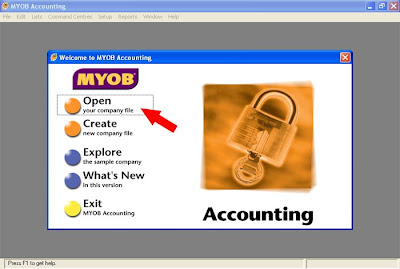
Setelah button Open diklik, akan tampil sebuah jendela berupa kotak dialog yang menunjukkan lokasi penyimpanan file yang akan dibuka. MYOB biasanya akan mengarahkan lokasi penyimpanan pada folder di mana program MYOB terinstall di komputer. Apabila file yang ingin dibuka disimpan di lokasi lain, kita tinggal tentukan saja lokasi file-nya.
 Setelah file dibuka, MYOB akan menampilkan kotak dialog yang menanyakan user ID dan password dari pengguna. Pada MYOB versi yang lama, user ID dibuat berbarengan pada saat kita membuat file baru, sementara pada versi yang baru user ID biasanya mengikuti username pengguna komputer yang login pada saat pembuatan file. Password digunakan untuk melindungi data sehingga keamanan file MYOB kita akan terjaga.sehingga keamanan file MYOB kita akan terjaga.
Setelah file dibuka, MYOB akan menampilkan kotak dialog yang menanyakan user ID dan password dari pengguna. Pada MYOB versi yang lama, user ID dibuat berbarengan pada saat kita membuat file baru, sementara pada versi yang baru user ID biasanya mengikuti username pengguna komputer yang login pada saat pembuatan file. Password digunakan untuk melindungi data sehingga keamanan file MYOB kita akan terjaga.sehingga keamanan file MYOB kita akan terjaga. Setelah kita klik OK, MYOB akan menampilan jendela kotak dialog yang menampilkan pilihan-pilihan untuk registrasi. MYOB Accounting merupakan software berbayar, oleh karenanya untuk dapat menggunakan software ini kita harus melakukan pembelian dimana kita akan mendapatkan kode registrasi berupa kode 7 digit (MYOB versi 12) sebagai hak untuk menggunakan MYOB Accounting. Kode registrasi yang dibutuhkan cukup satu saja yang dapat digunakan untuk semua file MYOB. Jendela kotak dialog registrasi MYOB akan selalu muncul pada waktu kita membuka file selama kita belum memasukkan kode registrasi.
Setelah kita klik OK, MYOB akan menampilan jendela kotak dialog yang menampilkan pilihan-pilihan untuk registrasi. MYOB Accounting merupakan software berbayar, oleh karenanya untuk dapat menggunakan software ini kita harus melakukan pembelian dimana kita akan mendapatkan kode registrasi berupa kode 7 digit (MYOB versi 12) sebagai hak untuk menggunakan MYOB Accounting. Kode registrasi yang dibutuhkan cukup satu saja yang dapat digunakan untuk semua file MYOB. Jendela kotak dialog registrasi MYOB akan selalu muncul pada waktu kita membuka file selama kita belum memasukkan kode registrasi. MYOB menyediakan tiga pilihan yang bisa kita lakukan yakni :
MYOB menyediakan tiga pilihan yang bisa kita lakukan yakni :- How to Register
Opsi ini dipilih apabila kita ingin melakukan registrasi melalui internet dengan cara masuk ke situs online MYOB (http://my.myob.com.au). Atau bisa pula melalui fax atau via telepon. - Enter Now
Opsi ini dipilih apabila kita telah memiliki nomor registrasi MYOB. - Enter Later
Opsi ini dipilih apabila kita akan memasukkan nomor registrasi MYOB nanti. Apabila opsi ini dipilih, dalam arti kita tidak melakukan registrasi, maka MYOB hanya dapat dibuka sebanyak 25 kali saja.
Apabila proses verifikasi selesai, maka kita akan langsung menuju ke jendela command centre dan bisa menggunakan MYOB seperti biasa.
Setelah pada tulisan terdahulu kita telah berkenalan dengan MYOB Accounting, maka pada kesempatan ini kita akan mempelajari secara umum berbagai fasilitas yang disediakan MYOB untuk pemrosesan akuntansi. Untuk mengawali, mari kita kenali dulu jendela command centre yang berisikan modul-modul utama dari MYOB.
Sebagaimana yang terlihat, MYOB menyediakan modul-modul utama yang terdiri dari AccountsBanking – Sales – Purchases – Inventory – Card File (tergantung dari versi MYOB). Masing-masing modul ini mewakili setiap kegiatan akuntansi seperti penjurnalan, penerimaan piutang, penjualan, pembelian dan sebagainya. Setiap modul memiliki bagian-bagian sendiri yang digunakan untuk kegiatan akuntansi. Untuk lebih jelas, mari kita pelajari secara singkat masing-masing modul utama MYOB ini.
Demikianlah pengenalan singkat kita dengan jendela command centre MYOB yang merupakan jendela utama dari aplikasi MYOB Accounting dalam melakukan kegiatan akuntansi 

Bila data-data yang diisi telah dianggap sesuai, klik button Next. Namun bila terdapat kesalahan pengisian, klik button Back untuk kembali ke jendela sebelumnya untuk memperbaiki data
Pada jendela Account List kita dapat memilih bentuk perusahaan yang akan dibuat dimana pemilihan bentuk perusahaan ini akan mempengaruhi bagan rekening awal yang akan dipakai perusahaan. Terdapat 3 pilihan yang tersedia, yakni :
Untuk diperhatikan, opsi apapun yang dipilih kita tetap dapat mengelola rekening nantinya seperti mengedit, menghapus dan lain-lain.
Selanjutnya klik button Next untuk menampilkan jendela Company File

Pada jendela tersebut, MYOB Accounting memberitahukan dimana letak penyimpanan file /folder data perusahaan kita pada komputer. Biasanya MYOB akan menyimpan data-data yang kita buat ke dalam folder dimana kita menginstall MYOB. Apabila kita ingin merubah letak penyimpanan, klik saja button Change untuk merubah alamat penyimpanan.
Selanjutnya klik button Next untuk membuat sebuah file baru berdasarkan data-data yang telah kita isikan sebelumnya.

Pada jendela ConclusionI di atas kita dapat melakukan pengaturan lebih lanjut melalui button Setup Assistant. Bila ingin langsung menggunakan MYOB, klik saja button Command Centre dan kita akan dibawa menuju modul-modul utama dari MYOB.

Sebagaimana yang terlihat, MYOB menyediakan modul-modul utama yang terdiri dari AccountsBanking – Sales – Purchases – Inventory – Card File (tergantung dari versi MYOB). Masing-masing modul ini mewakili setiap kegiatan akuntansi seperti penjurnalan, penerimaan piutang, penjualan, pembelian dan sebagainya. Setiap modul memiliki bagian-bagian sendiri yang digunakan untuk kegiatan akuntansi. Untuk lebih jelas, mari kita pelajari secara singkat masing-masing modul utama MYOB ini.
- Accounts
Modul Accounts adalah modul yang berisikan materi yang berkaitan dengan pemeliharaan bagan rekening seperti pembuatan rekening baru, edit rekening baru, penghapusan dan lain-lain. Selain itu juga modul accounts berisikan materi pencatatan jurnal untuk transaksi-transaksi umum (jurnal umum). - Banking
Modul Banking adalah modul yang berisikan materi yang berkaitan dengan kegiatan-kegiatan lewat bank seperti pembayaran hutang melalui giro, penerimaan piutang, rekonsiliasi saldo perusahaan dengan saldo Bank dan lain-lain. - Sales
Modul Sales adalah modul yang berisikan materi yang berkaitan dengan kegiatan penjualan seperti penerbitan faktur, surat jalan dan lain-lain. - Purchases
Modul Purchases adalah modul yang berisikan materi yang berkaitan dengan kegiatan pembelian yang dilakukan perusahaan seperti pemesanan pembelian dan lain-lain. - Inventory
Modul Inventory adalah modul yang berisikan materi yang berkaitan dengan pengelolaan persediaan seperti kartu persediaan, mentransfer persediaan dan lain-lain. - Card File
Modul Card File adalah modul yang berisikan materi yang berkaitan dengan pengelolaan daftar pelanggan, kreditor dan daftar kontak perusahaan dengan pihak lainnya.
Demikianlah pengenalan singkat kita dengan jendela command centre MYOB yang merupakan jendela utama dari aplikasi MYOB Accounting dalam melakukan kegiatan akuntansi
Pada tampilan pertama setelah diaktifkan, MYOB akan menampilkan jendela welcome to MYOB Accounting sebagai berikut :

Seperti yang kita lihat, terdapat 5 buah button yang masing-masing berfungsi sebagai berikut :

Pada jendela ini, kita isikan data-data mengenai perusahaan yang akan dibuat seperti nama perusahaan, alamat, telpon, nomor fax dan alamat e-mail. Selanjutnya klik button Next >. Maka akan ditampilkan jendela Accounting Information (informasi mengenai periode akuntansi yang akan dipakai) oleh perusahaan :

Seperti yang kita lihat, terdapat 5 buah button yang masing-masing berfungsi sebagai berikut :
- Open : berguna untuk membuka data yang telah ada / pernah dibuat sebelumnya.
- Create : berguna untuk membuat data baru.
- Explore : digunakan untuk melihat contoh data akuntansi. Biasanya data ini telah disediakan bersamaan dengan program.
- What’s New : digunakan untuk melihat berbagai informasi terbaru dari MYOB Accounting yang sedang dipakai saat ini.
- Exit : digunakan untuk keluar dari program MYOB Accounting. Untuk memulai, kita pilih saja tombol create guna membuat data baru. Maka akan tampil jendela Introduction (perkenalan) berikut :
 Klik saja button Next. Selanjutnya akan tampil jendela Company Information ( informasi mengenai perusahaan ) yang akan dibuat :
Klik saja button Next. Selanjutnya akan tampil jendela Company Information ( informasi mengenai perusahaan ) yang akan dibuat :
Pada jendela ini, kita isikan data-data mengenai perusahaan yang akan dibuat seperti nama perusahaan, alamat, telpon, nomor fax dan alamat e-mail. Selanjutnya klik button Next >. Maka akan ditampilkan jendela Accounting Information (informasi mengenai periode akuntansi yang akan dipakai) oleh perusahaan :

- Pada kolom Current Financial Year isikan dengan tahun berjalan misalnya 2009.
- Pada kolom Last Month of Financial Year isikan dengan bulan terakhir dari proses akuntansi yang akan digunakan. Biasanya Desember / akhir tahun.
- Pada kolom Conversion Month isikan dengan bulan dimulainya proses akuntansi yang akan dipakai. Biasanya Januari / awal tahun.
- Pada kolom Number of Accounting Periode isikan dengan jumlah bulan yang akan dipakai dalam proses akuntansi. Biasanya 12 bulan / Twelve.

Bila data-data yang diisi telah dianggap sesuai, klik button Next. Namun bila terdapat kesalahan pengisian, klik button Back untuk kembali ke jendela sebelumnya untuk memperbaiki data

Pada jendela Account List kita dapat memilih bentuk perusahaan yang akan dibuat dimana pemilihan bentuk perusahaan ini akan mempengaruhi bagan rekening awal yang akan dipakai perusahaan. Terdapat 3 pilihan yang tersedia, yakni :
- I would like to start with one of the lists provided by MYOB Accounting. Bila opsi ini yang dipilih, berarti kita akan mempergunakan salah satu dari sekian template perusahaan yang disediakan oleh MYOB seperti perusahaan jasa, manufaktur dan lain-lain.
- I would like to import a lists of accounts provided by my accountant after I’m done creating my company profile. Bila opsi ini dipilih, berarti kita akan mempergunakan bentuk perusahaan yang ditentukan kemudian dimana datanya akan dicopy dari sumber di luar program MYOB.
- I would like to build my own accounts lists once I begin using MYOB. Bila opsi ini dipilih, berarti kita akan menentukan bentuk usaha dan bagan rekening yang akan dibuat sendiri. Opsi ini biasanya dipilih karena jenis usaha yang akan kita lakukan tidak tersedia / tidak sesuai dengan yang tersedia dalam MYOB.
Untuk diperhatikan, opsi apapun yang dipilih kita tetap dapat mengelola rekening nantinya seperti mengedit, menghapus dan lain-lain.
Selanjutnya klik button Next untuk menampilkan jendela Company File

Pada jendela tersebut, MYOB Accounting memberitahukan dimana letak penyimpanan file /folder data perusahaan kita pada komputer. Biasanya MYOB akan menyimpan data-data yang kita buat ke dalam folder dimana kita menginstall MYOB. Apabila kita ingin merubah letak penyimpanan, klik saja button Change untuk merubah alamat penyimpanan.
Selanjutnya klik button Next untuk membuat sebuah file baru berdasarkan data-data yang telah kita isikan sebelumnya.

Pada jendela ConclusionI di atas kita dapat melakukan pengaturan lebih lanjut melalui button Setup Assistant. Bila ingin langsung menggunakan MYOB, klik saja button Command Centre dan kita akan dibawa menuju modul-modul utama dari MYOB.

GOOD....
BalasHapusnice
BalasHapusthanks kak :)
BalasHapusThanks kak buat penjelasan singkatnya. Sangat membantu untuk yg pertama kali menggunakan myob seperti saya ini hehehe..
BalasHapusTerimakasih buat ulasannya. Sangat membantu :)
BalasHapus